Autor:
Eugene Taylor
Loomise Kuupäev:
12 August 2021
Värskenduse Kuupäev:
1 Juuli 2024
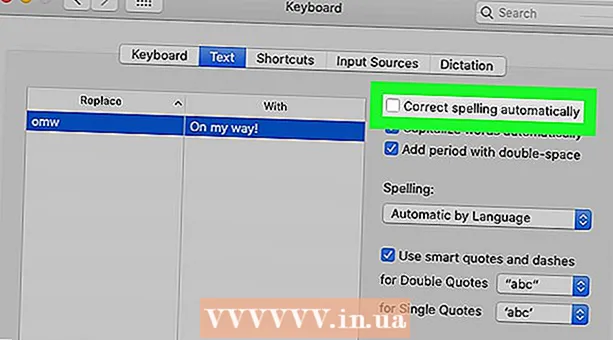
Sisu
Selles artiklis saate lugeda, kuidas nutitelefonis, tahvelarvutis või arvutis automaatkorrigeerimise funktsioon välja lülitada. Automaatkorrigeerimine on tavaline tippimisfunktsioon, mis on sisse ehitatud enamikku opsüsteemidesse ja platvormidesse. Funktsiooni keelamisega tagate, et teie arvuti, nutitelefon või tahvelarvuti ei muuda tundmatut või valesti kirjutatud sõna enam automaatselt olemasolevaks sõnaks, mis seda kõige rohkem meenutab.
Astuda
1. meetod 4st: iPhone'is või iPadis
 Avage oma iPhone'is või iPadis sätted
Avage oma iPhone'is või iPadis sätted  Kerige alla ja puudutage
Kerige alla ja puudutage  Kerige alla ja puudutage Klaviatuur. See nupp asub lehe Üldine keskosa lähedal.
Kerige alla ja puudutage Klaviatuur. See nupp asub lehe Üldine keskosa lähedal.  Puudutage rohelist liugurit "Automaatne parandus"
Puudutage rohelist liugurit "Automaatne parandus"  Avage Androidiga nutitelefoni seaded. Avage teadete kuva, pühkides ekraani ülaosast alla, seejärel avage Seaded
Avage Androidiga nutitelefoni seaded. Avage teadete kuva, pühkides ekraani ülaosast alla, seejärel avage Seaded  Kerige alla ja puudutage Süsteem. See on üks viimaseid valikuid menüüs Seaded.
Kerige alla ja puudutage Süsteem. See on üks viimaseid valikuid menüüs Seaded. - Samsung Galaxy puhul peaksite selle asemel kerima alla ja vajutama Üldine juhtimine puudutamiseks.
 Puudutage Keeled ja sisendallikad. See valik on peaaegu lehe ülaosas.
Puudutage Keeled ja sisendallikad. See valik on peaaegu lehe ülaosas.  Puudutage Virtuaalne klaviatuur. See valik asub lehe keskel.
Puudutage Virtuaalne klaviatuur. See valik asub lehe keskel. - Kui teil on Samsung Galaxy tüüpi nutitelefon, peate seda kasutama Ekraani klaviatuur puudutamiseks.
 Valige Androidiga nutitelefoni klaviatuur. Puudutage klaviatuuri, mis selle ostmisel nutitelefoni installiti.
Valige Androidiga nutitelefoni klaviatuur. Puudutage klaviatuuri, mis selle ostmisel nutitelefoni installiti. - Näiteks klõpsab sellel Samsung Galaxy kasutaja Samsungi klaviatuur puudutamiseks.
- Ja kui kasutate Gboardi, saate siit edasi minna Gboard puudutamiseks.
 Puudutage Teksti parandamine. See on ekraani keskel.
Puudutage Teksti parandamine. See on ekraani keskel. - Kui teil on Samsung Galaxy, puudutage siin Nutikas tippimine (kui te pole Gboardi valinud, sest siis peate jätkama Teksti parandamine puudutamiseks).
 Puudutage liugurit "Automaatne parandus"
Puudutage liugurit "Automaatne parandus"  Avage Start
Avage Start  Avage Seaded
Avage Seaded  kliki Seadmed. See nupp asub akna Seaded keskel.
kliki Seadmed. See nupp asub akna Seaded keskel.  Klõpsake vahekaarti Trükkimine. See valik asub akna Seadmed vasakul küljel.
Klõpsake vahekaarti Trükkimine. See valik asub akna Seadmed vasakul küljel.  Otsige pealkirja "Valesti kirjutatud sõnade automaatne parandamine". Tavaliselt on see valik akna ülaosas.
Otsige pealkirja "Valesti kirjutatud sõnade automaatne parandamine". Tavaliselt on see valik akna ülaosas.  Klõpsake liugurit "Sees"
Klõpsake liugurit "Sees"  Avage Apple'i menüü
Avage Apple'i menüü  kliki Süsteemi eelistused .... See on üks rippmenüü valikutest. Sellel klõpsates avaneb aken Süsteemi eelistused.
kliki Süsteemi eelistused .... See on üks rippmenüü valikutest. Sellel klõpsates avaneb aken Süsteemi eelistused.  kliki Klaviatuur. Selle valiku leiate aknast Süsteemieelistused. Seejärel kuvatakse teile klaviatuuri aken.
kliki Klaviatuur. Selle valiku leiate aknast Süsteemieelistused. Seejärel kuvatakse teile klaviatuuri aken.  Klõpsake vahekaarti Tekst. See valik asub klaviatuuri akna ülaosas.
Klõpsake vahekaarti Tekst. See valik asub klaviatuuri akna ülaosas.  Veenduge, et ruut „Automaatne õigekirja parandamine” pole enam märgitud. See valik asub akna paremas ülanurgas. Nii lülitate Macis automaatse korrigeerimise funktsiooni välja.
Veenduge, et ruut „Automaatne õigekirja parandamine” pole enam märgitud. See valik asub akna paremas ülanurgas. Nii lülitate Macis automaatse korrigeerimise funktsiooni välja. - Soovi korral saate tühistada ka valiku "Suurtähtede automaatne parandamine" kõrval olev ruut.
Näpunäited
- Automaatkorrektsiooni funktsiooni sisselülitamise eeliseks on see, et aja jooksul õpib teie arvuti või telefon muutma teatud valesti kirjutatud sõnu, mida sageli kasutate (nt lühendid või murre).
Hoiatused
- Mõni programm, näiteks Word, pakub mõnikord automaatkorrigeerimise võimalusi või soovitusi, sõltumata teie arvuti automaatkorrigeerimise sätetest.



